A hatékonyság fontos része a mindennapi munkaéletnek. Az e-mailek központi szerepet játszanak ebben, és a Google Bard támogatásával rendkívül leegyszerűsítheti az e-mailek írásának folyamatát. Ebben az útmutatóban megmutatom, hogyan használhatja a Bardot e-mailek gyors létrehozásához és elküldéséhez közvetlenül a Gmailből. Néhány kattintással és egy kis kreativitással magával ragadó és jól megírt e-maileket készíthet, amelyek hatékonyabbá teszik a kommunikációt.
A legfontosabb tanulságok
- A Google Bard segít az e-mailek gyors létrehozásában.
- Hivatalos és személyes e-maileket egyaránt készíthet.
- A folyamat magában foglalja egy alapvető vázlat elkészítését, annak átmásolását a Gmailbe, és az e-mail testreszabását elküldés előtt.
Lépésről lépésre útmutató
Kezdjük az első lépéssel. Ön olyan helyzetben van, amikor főnökként meg akar dicsérni egy alkalmazottat. Ahelyett, hogy hosszasan gondolkodna, a Bard segítségével hozzon létre egy alapvető keretet a dicsérethez.
Adj a Bardnak egy parancsot, például: "Készíts egy e-mailt az alkalmazottamnak, szeretném megdicsérni, hogy milyen jól végzi a munkáját".
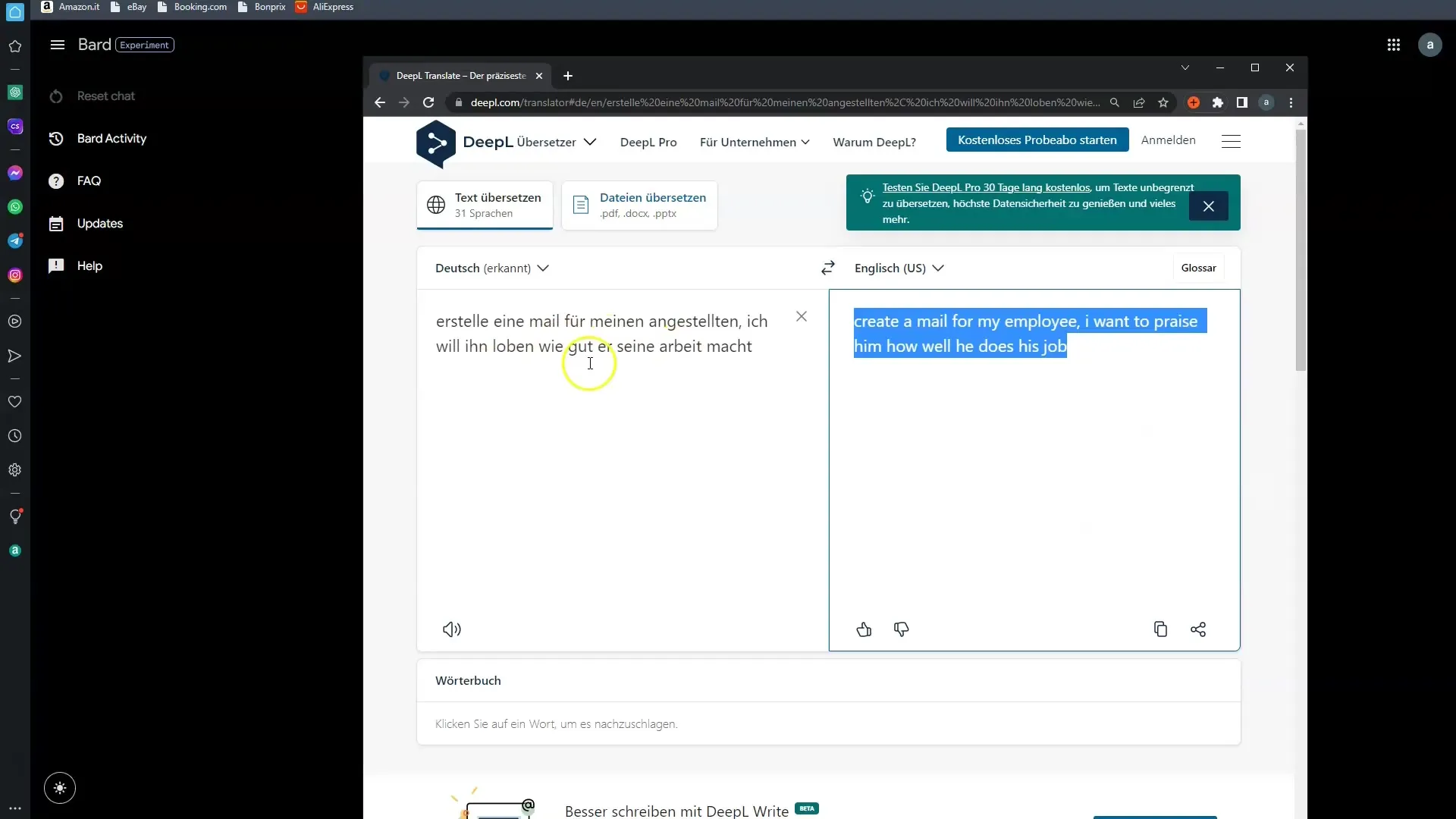
Másolja a generált szöveget a vágólapra. A Bard gyorsan elkészíti az e-mail megfelelő alapszerkezetét, amelyet aztán tovább szerkeszthet a Gmailben.
Most lépjen be a Gmailbe, és kattintson az "E-mail készítése" gombra. A Bardból származó szöveget egyszerűen beillesztheti ide.
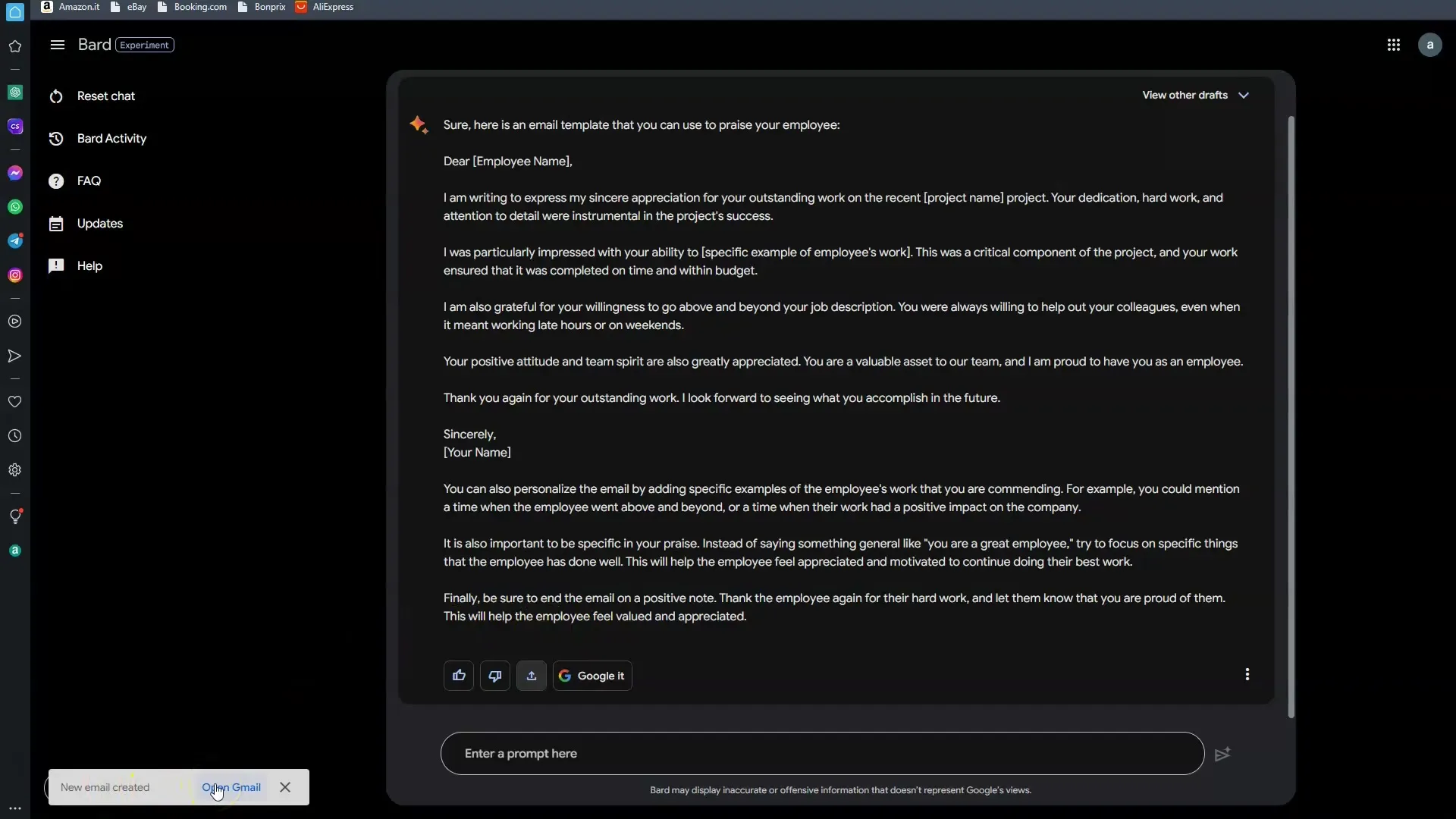
Miután megnyitotta az e-mailt, illessze be az alkalmazott nevét. Lehetősége van arra, hogy az alapszerkezetet tetszés szerint testre szabja.
Ha szeretné, még tovább testre szabhatja az e-mailt. Ügyeljen arra, hogy a szöveg tükrözze az Ön személyes stílusát.
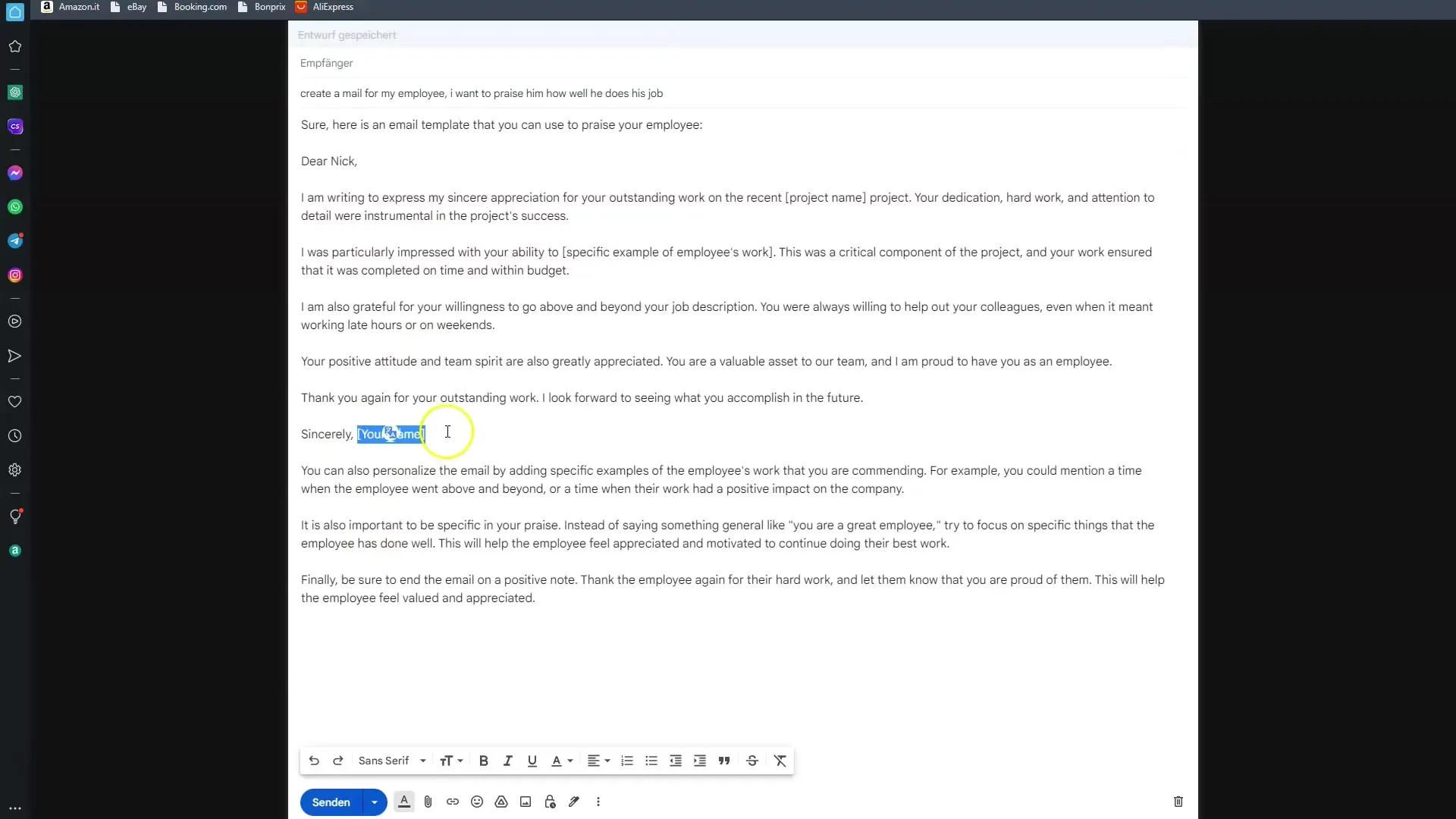
Adja hozzá a címzettet, jelen esetben az alkalmazottját, és kattintson a "Küldés" gombra.
Ilyen egyszerű az e-mailek írása. A Bard segítségével egy gyors és hatékony módszert találtál arra, hogy megkönnyítsd a kommunikációdat, és egyúttal professzionálisnak is tűnj.
Most nézzünk egy második példát, ahol egy személyes e-mailt szeretne írni a barátnőjének. Ismét adj a Bardnak egy világos és konkrét kérést, például: "Készíts egy nagyon személyes e-mailt a barátnőmnek. Az én nevem Péter, az ő neve BA. Tartalmazzon egy kis rímet, az email legyen viccesen és bájosan megírva".
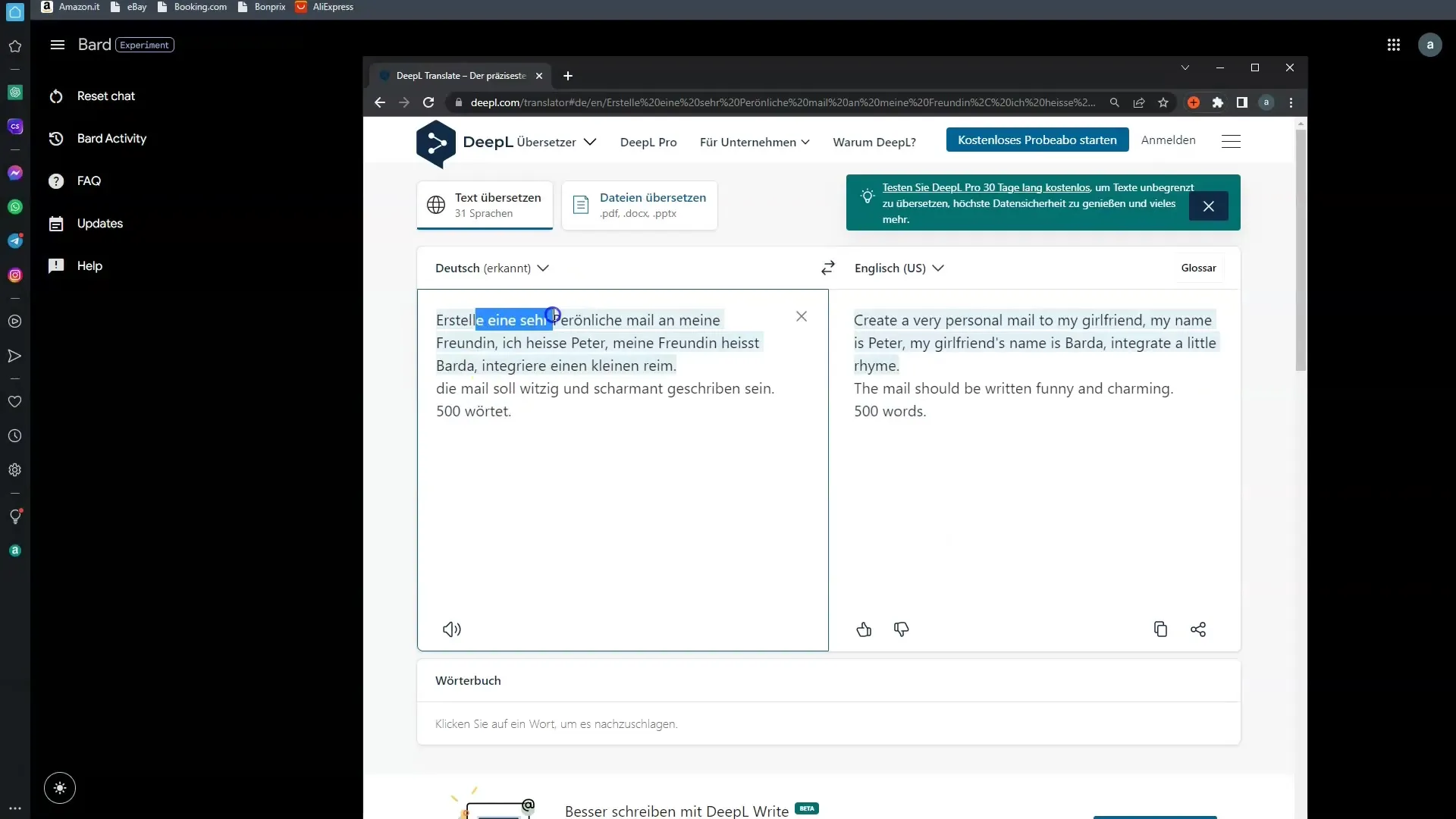
Miután beillesztette a Bardba a promptot, másodpercek alatt ismét egy jól megfogalmazott szöveget fog kapni.
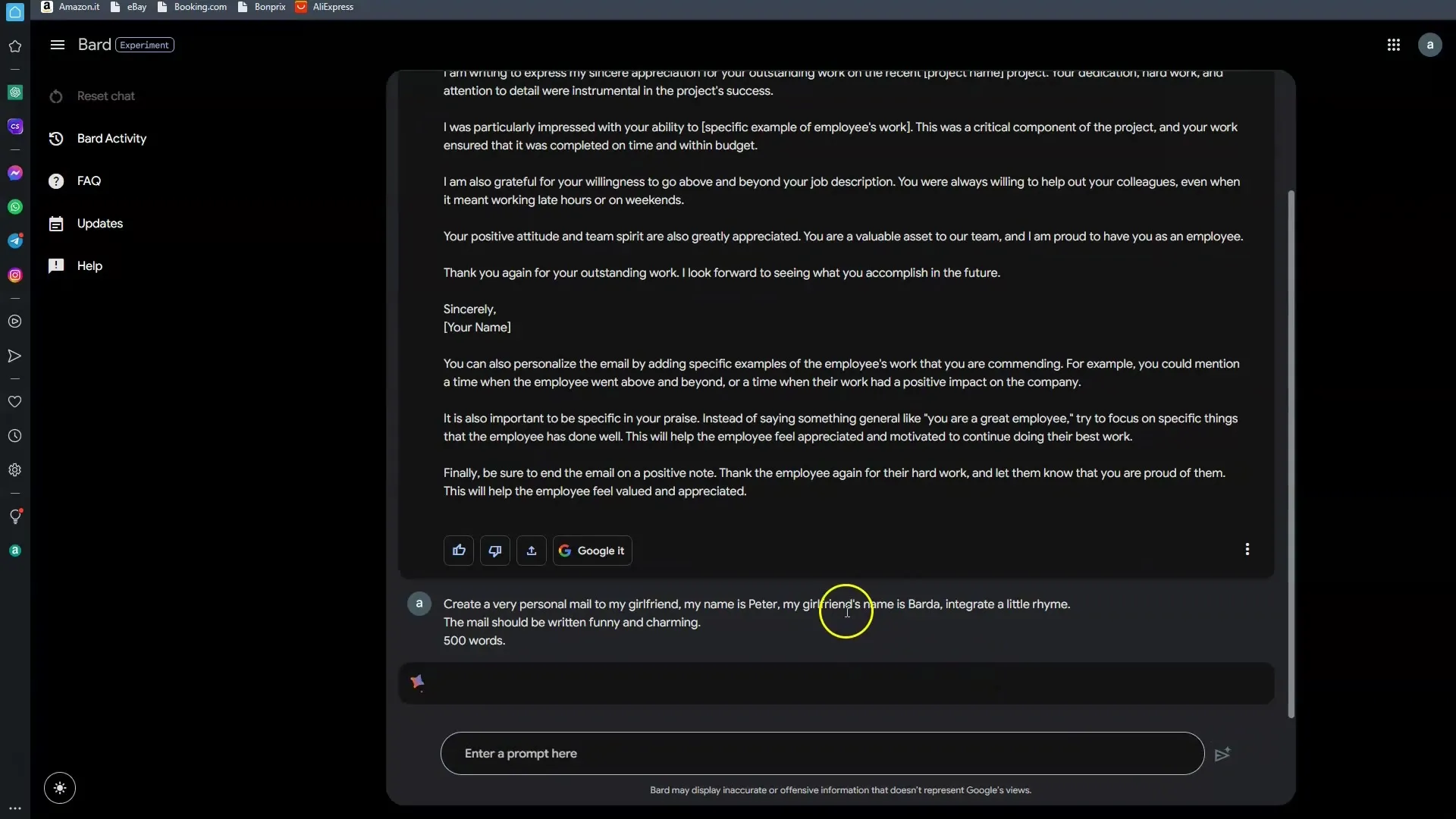
A szöveget ismét a vágólapra kell másolnod, majd visszamenned a Gmailbe.
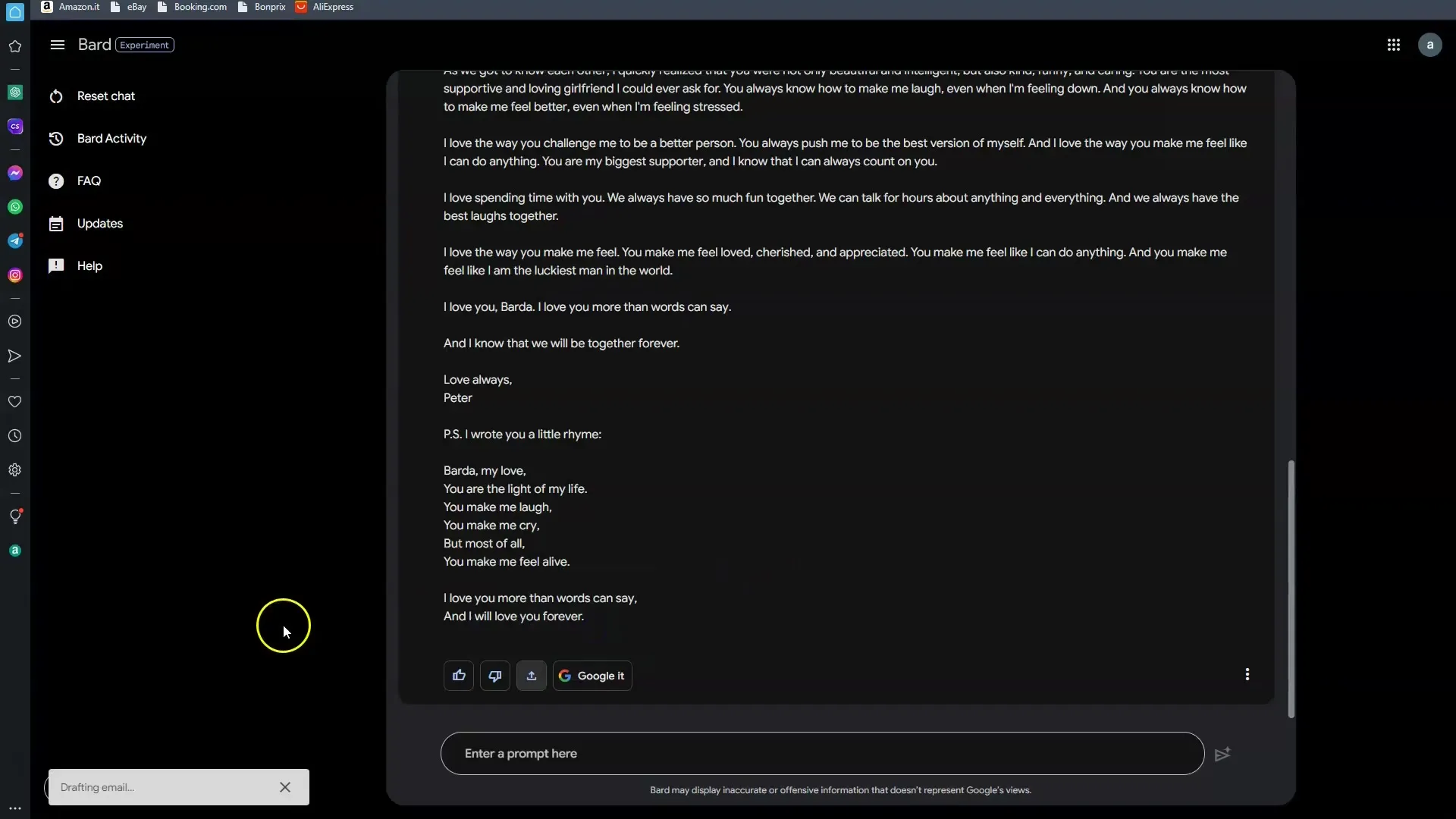
Illessze be a szöveget a "Compose email" menüpont alatt. Győződjön meg róla, hogy nem szeretné, hogy a Bard "szerkesztése" látható legyen a végleges e-mailben.
Most már testre szabhatja a szöveget, és elvégezheti a szükséges módosításokat. Győződjön meg róla, hogy a szöveg végén helyesen szerepel a neve.
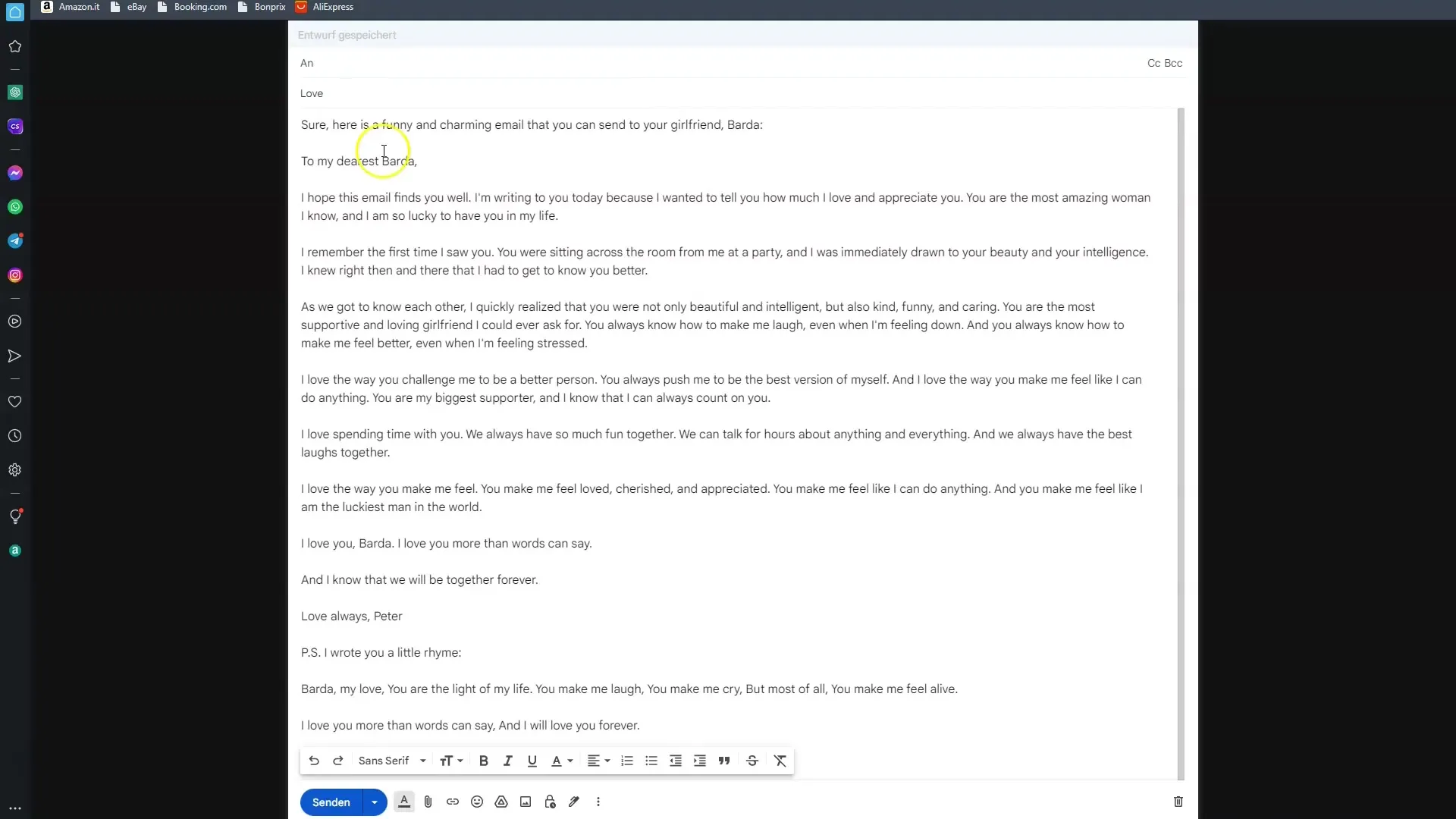
A végén, amikor minden olyan, amilyennek szeretné, küldje el az e-mailt BA barátjának.
Ez a megközelítés nemcsak egyszerűbbé, hanem kreatívabbá és szórakoztatóbbá is teszi az e-mailek írását.
Összefoglaló
A Google Bard platformon keresztül generált szövegekkel olyan sebességgel és hatékonysággal írhat e-maileket, amit talán nem is gondolt volna. Legyen szó hivatalos megkeresésekről vagy személyes üzenetekről, kihasználhatja a Bardban rejlő lehetőségeket, hogy sokkal könnyebbé tegye írói munkáját.
Gyakran ismételt kérdések
Hogyan működik a Google Bard az e-mail írás során? AGoogle Bard az Ön által megadott kérések alapján e-mail szövegeket generál, amelyeket aztán beilleszthet a Gmailbe.
Használhatom a Bardot különböző e-mail stílusokhoz?Igen, a Bard képes hivatalos és személyre szabott e-maileket egyaránt létrehozni.
Hogyan tudom testre szabni a Bard által generált e-mailt? A generált szöveget a Gmailben szerkesztheti, hogy a személyes stílusához igazítsa.
Van-e maximális szómennyiség a Barddal küldött e-mailek számára? A maximális szómennyiség a felkéréstől függ; ezt az igényeihez igazíthatja.
Használhatom a Bardot e-mailekre adott válaszok megírására? Igen, a Bard segítségével hatékony válaszokat írhat meglévő e-mailekre.


